メモこそ命の恩人だ (トーマス・エジソン)
なにがしたいのか
すぐにメモが取れる状態にしたい!
やったこと
- Alfredで即席メモを立ち上げるスクリプト作成
使うもの
- Automator (Macに標準で入ってるやつですね。Windowsの方すみません)
- Alfred (情強マカーなら使ってるはず。)
- お好きなエディタorメモツール (私はCotEditorを使っています。軽量かつgrepがつよい。)
Automatorでアプリ作成
新規ファイル作成
アプリケーションで作るとAlfredから呼び出すのが楽です(私見)。
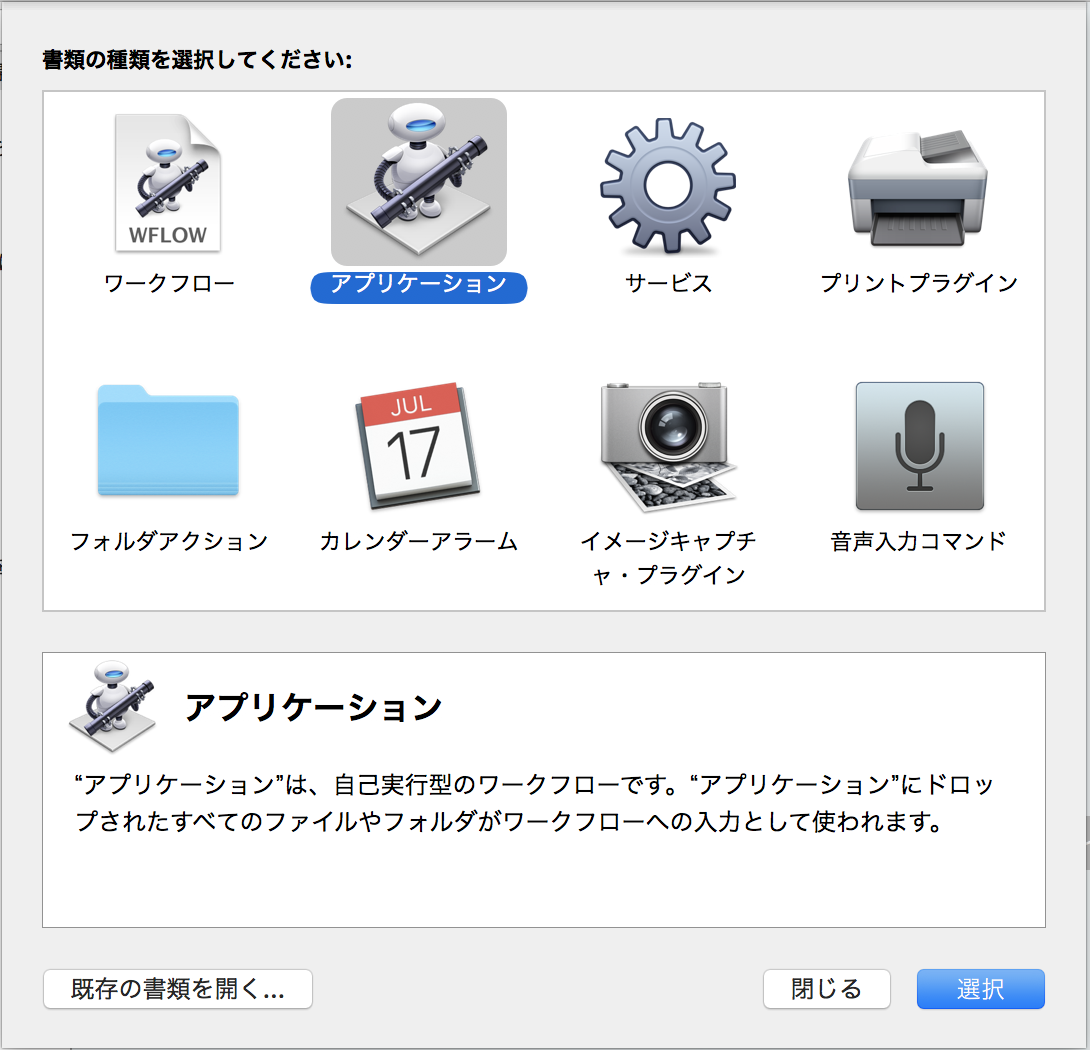
アクションを組み立てる
- 新規テキストファイル 任意のディレクトリにtxtファイルを作成。
- Finder項目の名前を変更: 日付または時刻を追加 作ったファイル名の前方に日付を追加
- Finder項目の名前を変更: 日付または時刻を追加 作ったファイル名の後方に時刻を追加
- Finder項目を開く 任意のエディタで開いてあげましょう。
2と3でわけて日付を入れているのは、日付_時刻.txtのフォーマットにしたかったからです。あんまり深い意図はないのですが、パッと見でわかりやすくするために。
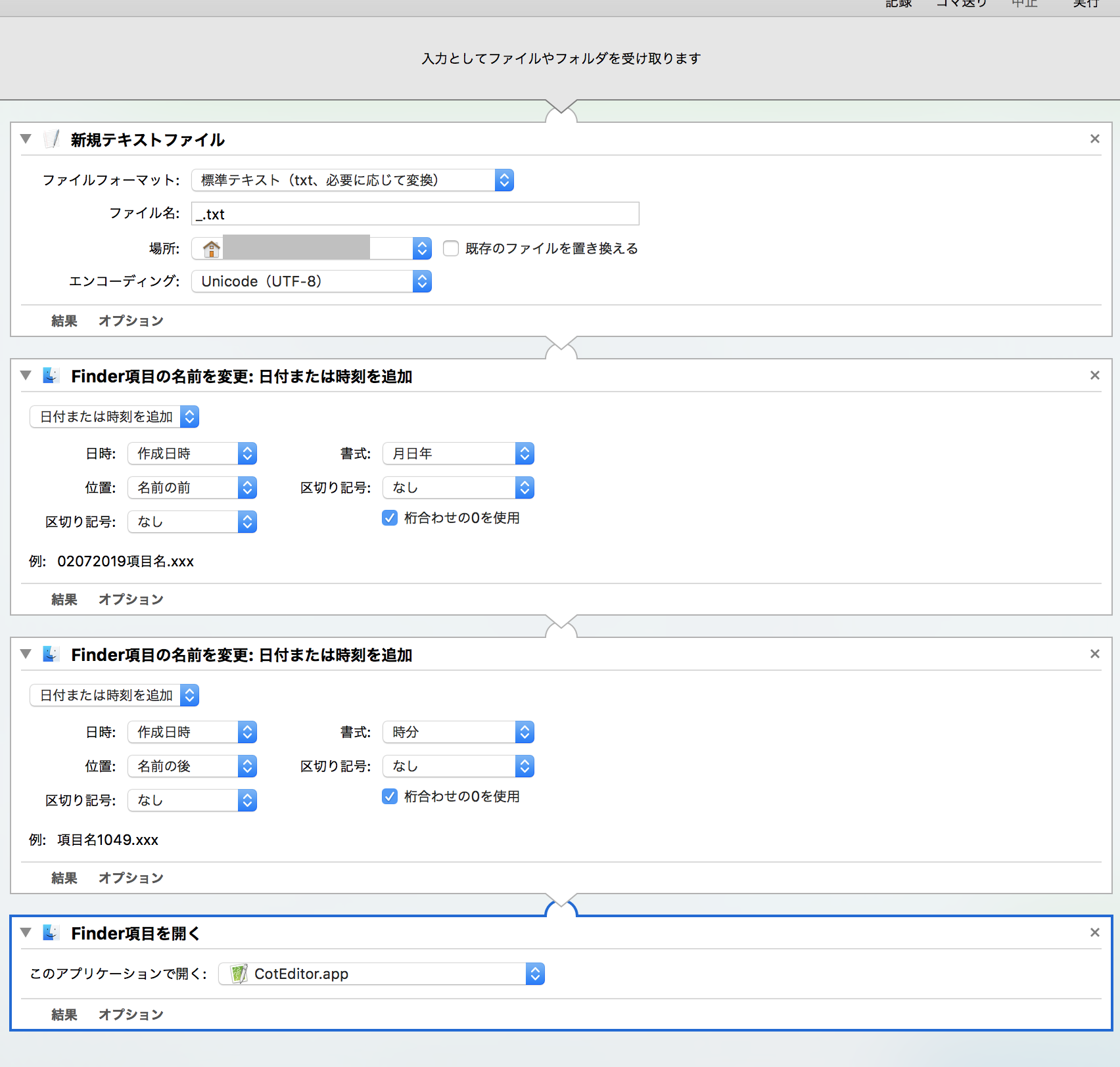
保存
ファイル>書き出し
「memo_new.app」とかで書き出しました。
ここでのファイル名=Alfredでの呼び出し名になるので、他のアプリケーションなどと被らないようにつけてあげると良いかと思います。

使い方
-
option + spaceでAlfred呼び出し
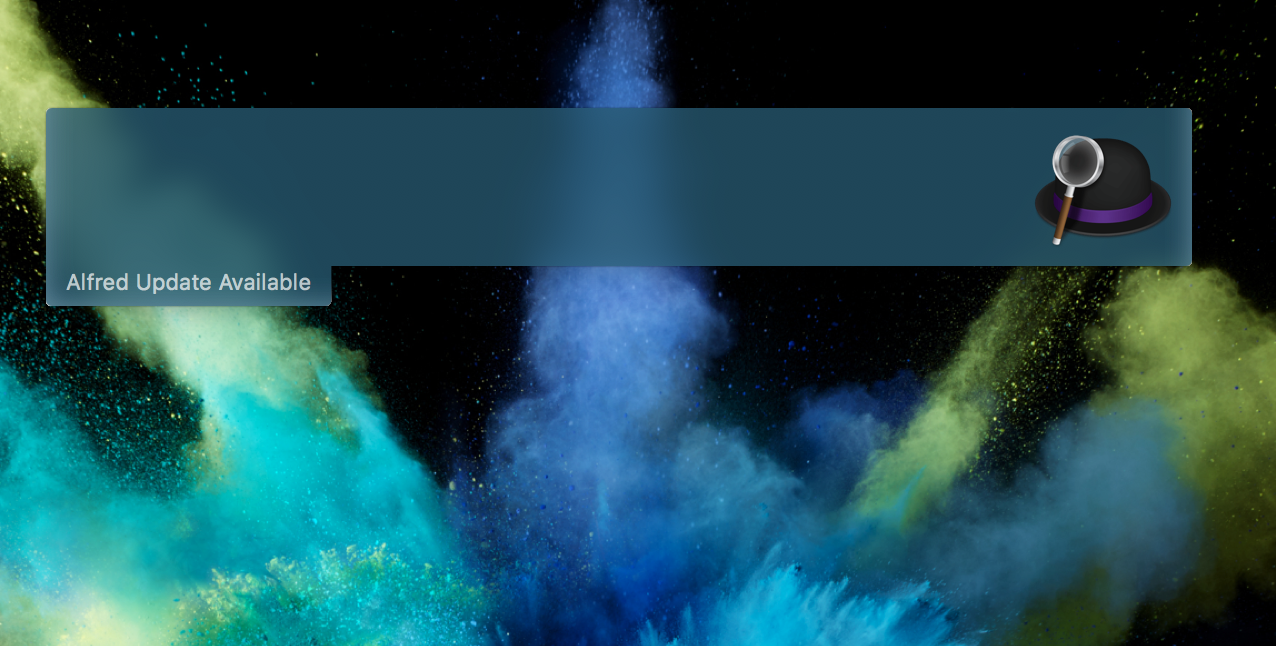
-
memo_new(さっきのファイル名)を入力
「memo」の時点で出てきてますね。二つ出ちゃってますが気にしないでください。

Enter
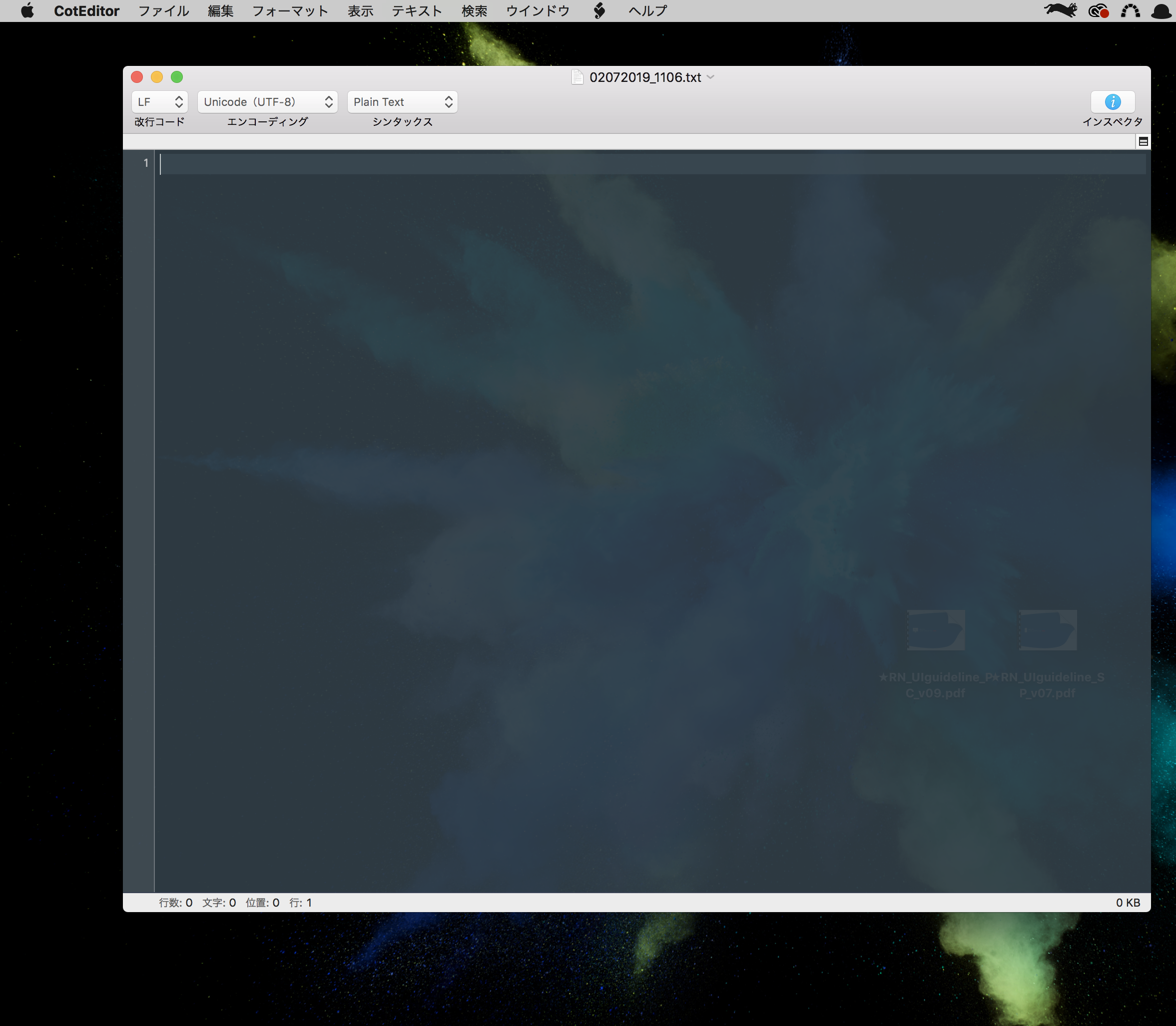
気になってること
- tmpディレクトリにメモの置き場を作れば、古いtxtファイルから勝手に削除してくれそうな気がする(パーミッションの関係が出てきそう)
- ファイル名に秒までつけられなかったので、1分間に何度もメモ帳を作成することはできない(そんなことするかは別として)